YouTubessa on tehty useita uudistuksiagraafinen käyttöliittymä vuosien varrella, mutta parempia toistoominaisuuksia, joista ei voida auttaa valittamisessa, on johdonmukaisesti siirretty toiseen sijaintiin. Monet ihmiset käyttävät YouTubea usein vain kuuntelemaan suosikkikappaleitaan, mutta silloin, kun katsot tällä hetkellä videoita, videon keskeyttämisen ja toistamisen pitäisi olla vain välilehtien vaihtamisen funktio. Jos siirryt videosta toiseen välilehteen, toiston pitäisi keskeytyä automaattisesti, jotta sitä voidaan jatkaa palaamisen aikana, kuten osoittaa virkistävän tyhjä YouTube Smart Pause Firefoxin lisäosa. Yhdistä pari ResumeLater -sovelluksen kanssa, jotta lopulta kiinnität paljon intuitiivisempaa ja joustavampaa YouTube-katselukokemusta.
Kun olet asentanut laajennuksen (viestin lopussa oleva linkki), huomaat, että se ei lisää painikkeita, jotka puristavat arvokasta työkalurivitilaa.

YouTube Smart Pause keskeyttää automaattisestitoistaa tällä hetkellä videota, kun poistut sivulta, ja jatkaa sen toistamista heti palattuaan. Tauko voi olla välitön tai tietyn ajan kuluttua, jonka voit määrittää lisäosan asetuksissa. Huomaa favicons (pienet kuvakkeet välilehdillä)? Ne muuttuvat kertomaanksesi videon nykytilan tietyllä välilehdellä, joten tiedät yhdellä silmäyksellä, mikä video on keskeytetty, kumpaa toistetaan ja kumpi on ajastimella.
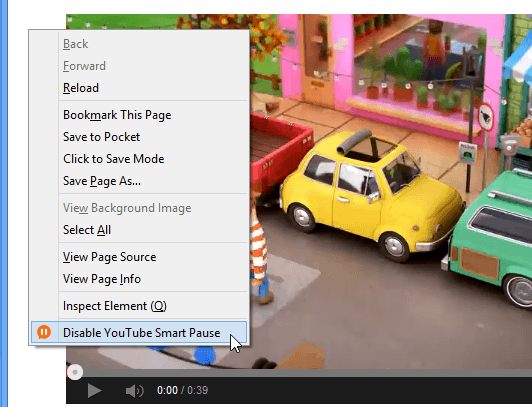
YouTube Smart Pause voidaan myös vaihtaa jokaisellevälilehdistä erikseen. Kuten yllä olevassa kuvakaappauksessa näkyy, voit napsauttaa hiiren kakkospainikkeella videon vieressä olevaa tyhjää tilaa ja valita pikavalikosta Poista YouTube Smart Pause käytöstä tai käyttää pikanäppäintä tähän tarkoitukseen (Windows / Linux: Ctrl + Alt + Y; Mac: Komento + Vaihtoehto + Y). Tästä voi olla hyötyä sellaisille musiikkivideoille, joita haluat jatkaa toistoa taustalla. Ilmoituskuplat ilmestyvät joka kerta, kun otat sovelluksen käyttöön tai poistat sen käytöstä.


YouTube Smart Pause -asetuksen oletusasetukset ovatyleensä tarpeeksi tasoittaaksesi karkeat reunat YouTuben toistosäätimistä, mutta voit kokeilla vielä muutamia vaihtoehtoja, jos haluat hienosäätää katselukokemustasi. Voit käyttää heitä napsauttamalla Valinnat-painiketta YouTube Smart Pause -kohdassa Firefoxin lisäosien hallintaohjelmassa.
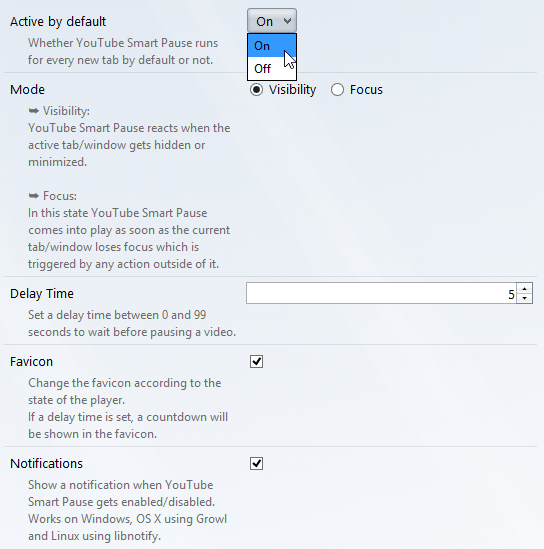
YouTube Smart Pause on oletuksena käytössä jokaisessa uudessa avatussa YouTube-välilehdessä. voit pitää sen pois käytöstä oletuksena sen sijaan valitsemalla yläreunan avattavasta valikosta Pois.
YouTube Smart Pause voidaan vaihtaa kahdessa tilassa: Näkyvyys ja tarkennus. Jos haluat keskeyttää videon joka kerta, kun vaihdat tai pienennä välilehteä, valitse Näkyvyys-tila (oletusasetus). 'Tarkennus' on tarkoitettu, kun haluat keskeyttää videon heti, kun YouTube-ikkuna menettää tarkennuksen, kun napsautat toista ikkunaa tai muualle, vaikka se olisi edelleen näkyvä välilehti / ikkuna.
Viiveaika -kentän avulla voit asettaa ajastimenkuinka kauan videon pitäisi toistaa ennen taukoa, kun olet siirtynyt toiselle välilehdelle tai ikkunaan. Määrittämäsi ajastin on käytettävissä kaikissa YouTube-videoissa.
Asenna YouTube Smart Pause for Firefox













Kommentit